Cómo instalar Intel® mi tecnología Wi-Fi
Intel® mi tecnología WiFi (Intel® MWT) está integrada en la instalación de la versión 13,2 del software Intel® PROSet/Wireless.
Puede comprobar qué versión del software Intel® PROSet/Wireless está instalada y actualizar su software utilizando los recursos siguientes:
- Instale automáticamente el controlador y el software inalámbricos con el controlador de Intel® &Amp; Asistente de asistencia.
- Descargue manualmente el controlador inalámbrico en el centro de descargas.
- Identifique el adaptador inalámbrico y la versión del controlador.
Si no ha actualizado, siga las instrucciones que se indican a continuación para instalar Intel® MWT.
| Nota | Para la instalación de Intel® MWT, su portátil debe cumplir con los requisitos de hardware y sistema operativo. El fabricante de su ordenador puede modificar funciones, incorporar personalizaciones o realizar otros cambios en el software del adaptador. Póngase en contacto con el fabricante del equipo para obtener las actualizaciones más recientes y la información de asistencia técnica. |
Instalar Intel® MWT
Haga clic en inicio ≫ panel de control.
En programas, haga clic en programas y funciones o desinstale un programa.
Desplácese hacia abajo y haga clic en el software Intel® PROSet/Wireless.
Con el software Intel® PROSet/Wireless resaltado, haga clic en cambiar en la barra de opciones de la parte superior.
Aparece este mensaje: Bienvenido al asistente de InstallShield para el software Intel® PROSet/Wireless WiFi. Haga clic en siguiente.
Haga clic en modificar. Haga clic en siguiente.
Haga clic en el icono de menú desplegable situado junto a Intel® mi tecnología WiFi. Asegúrese de que Intel® la tecnología Wi-Fi que desea instalar. La siguiente pantalla debería mostrar:
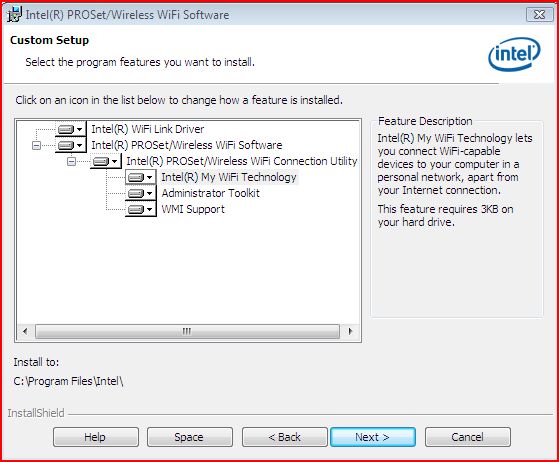
Haga clic en siguiente. Se instalarán los componentes que seleccionó en el paso 7.
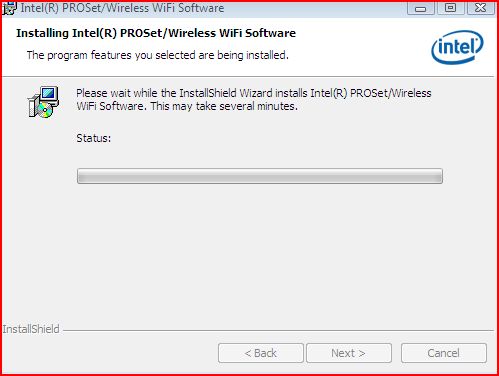
- HazVez.
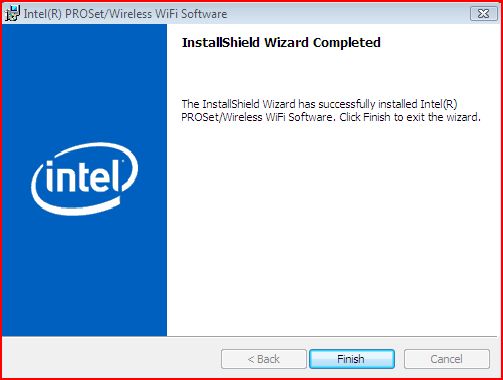
| Nota | La tecnología Intel My WiFi solo se admite en el sistema operativo Windows 7 * con las versiones 13.1.1 y posteriores del controlador. |